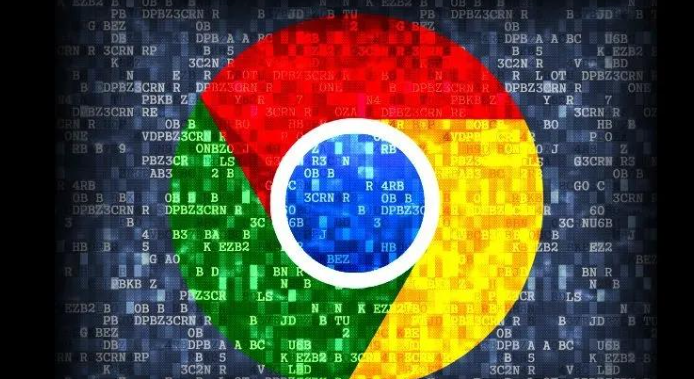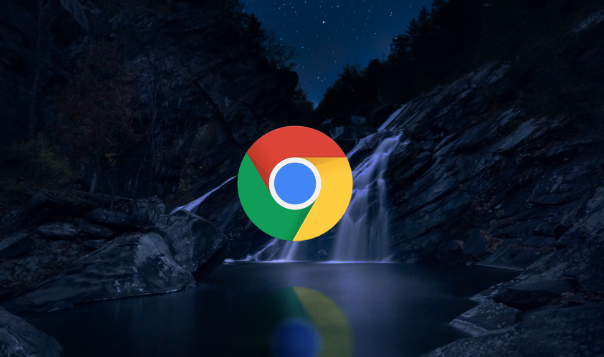Google Chrome插件支持网页快速备份

一、使用内置功能保存网页
1. 快捷键保存为PDF
- 打开目标网页→按下`Ctrl+P`(Mac为`Cmd+P`)→选择“保存为PDF”→设置文件名和存储位置→点击“保存”。
- 适用场景:保存文章或表单,保留排版和链接。
2. HTML格式单页备份
- 右键点击网页→选择“另存为”→将格式改为“网页,仅HTML”→手动保存配套的`.css`和`.js`文件→合并为完整网页。
- 注意:动态内容(如视频)需额外下载资源文件。
二、安装专用备份插件
1. SingleFile扩展
- 访问[Chrome应用商店](https://chrome.google.com/webstore/detail/singlefile/pjeiadhcpfhbafpgkhcfhlcjpmmkplc)→添加“SingleFile”插件→打开需要备份的网页→点击插件图标→选择“保存页面为ZIP”→解压后得到完整HTML文件。
- 优势:自动合并图片和样式,避免资源丢失。
2. Save Page WE扩展
- 安装[Save Page WE](https://chrome.google.com/webstore/detail/save-page-we/liapfnognfdfboanmkeoadghmecnpcog)→打开网页→点击插件图标→选择“完整保存”→可导出MHTML格式或HTML文件夹→适合备份复杂页面(如电商商品页)。
- 提示:在选项中勾选“包含隐藏元素”,确保所有内容被记录。
三、自动化批量备份工具
1. Automaton插件
- 安装[Automaton](https://chrome.google.com/webstore/detail/automaton-blocks-based-au/mhnpdejocdmejpdnohgjglcnigmbdop)→创建新流程→添加“捕获网页”块→设置触发条件(如每小时执行)→选择保存格式(PDF/HTML)→运行后自动生成备份文件。
- 使用案例:监控价格变动页面,每日自动存档历史版本。
2. WebScraper扩展
- 安装[Web Scraper](https://chrome.google.com/webstore/detail/web-scraper-extension/ajijigpcpodfkckljponfahflmdgkkfn)→拖拽选取网页数据区域→配置抓取规则→导出为CSV或JSON文件→配合脚本实现定时备份。
- 限制:仅支持结构化数据提取,不适合完整页面存档。
四、云端同步与版本管理
1. Evernote网页剪辑
- 安装[Evernote Web Clipper](https://chrome.google.com/webstore/detail/evernote-web-clipper/pioclpoplcdboefojammgmbcifijpip)→选中需备份的文本或图片→点击插件图标→保存到云端笔记→通过标签分类管理不同版本的网页内容。
- 补充:启用“截屏后保存”功能,记录可视化修改痕迹。
2. OneNote扩展
- 使用[Microsoft OneNote Web Clipper](https://chrome.google.com/webstore/detail/microsoft-onenote-web-cli/gkhmipbfolnajemiepgdgknjogffgibh)→点击插件图标→选择“剪裁到OneNote”→支持整页截图和文本提取→利用笔记本分区追踪更新历史。
- 优势:支持手写批注和音频注释,适合深度分析备份内容。
五、开发者工具高级操作
1. 复制Elements面板内容
- 按下`F12`打开开发者工具→选择“Elements”标签→右键点击标签→选择“复制”→粘贴到本地HTML文件中→补全缺失的资源链接(如CSS/JS)。
- 注意事项:动态加载内容需手动保存相关请求数据。
2. 使用JavaScript导出数据
- 在控制台输入`javascript:window.location.href="data:text/," + document.documentElement.outerHTML;`→保存弹出的下载文件→得到纯净的HTML备份(不含样式需手动添加)。
- 进阶:编写脚本自动抓取特定元素并生成报告(如表格数据导出)。
六、权限与安全设置优化
1. 允许插件访问文件系统
- 进入Chrome设置→隐私与安全→站点设置→找到对应插件→启用“文件访问权限”→确保备份文件能正常存储到本地。
- 风险提示:仅授予可信插件权限,避免数据泄露。
2. 加密敏感备份文件
- 使用[Cryptee](https://chrome.google.com/webstore/detail/cryptee-encrypt-decrypt-mes/jkkcdfphbnckengpkonlgihpalhmkpa)等加密插件→压缩备份文件→设置密码保护→上传至网盘时开启二次验证。
- 推荐工具:7-Zip内置加密功能,兼容性更强。
通过以上方法,可实现Google Chrome插件对网页的快速备份。若需长期归档,建议结合[版本控制系统](https://git-scm.com/)管理历史记录,或使用[坚果云](https://www.jianguoyun.com/)等服务实现多设备同步。